உள்ளடக்க அட்டவணை
உங்கள் விரைவான பதில்:
சிக்னல் பயன்பாட்டில் ஒருவர் கடைசியாகப் பார்த்ததைச் சரிபார்க்க, அந்த நபருக்கு நீங்கள் செய்தியை அனுப்பலாம் மற்றும் செய்தியைப் பார்க்க காத்திருக்கலாம்.
உங்கள் செய்தியை ஒருவர் பார்க்கும் நேரத்தில், அதுதான் அவர் கடைசியாகப் பார்த்தது என்று நீங்கள் கூறலாம். (ஆனால் உங்கள் அரட்டைக்காக. இதற்கிடையில், அந்த நபர் செயலில் இருக்கலாம் அல்லது வேறொருவருடன் அரட்டையடிக்கலாம்)
யாராவது ஆன்லைனில் இருக்கிறார்களா அல்லது அவருடைய கடைசி ஆன்லைன் நிலையைத் தேடுகிறீர்களா என்று உங்கள் சிக்னல் பயன்பாட்டில் நீங்கள் யோசித்துக்கொண்டிருந்தால் நீங்கள் தெரிந்துகொள்ள விரும்பும் ஒவ்வொரு முறையும் சில தந்திரங்களைப் பின்பற்றவும்.
சிக்னல் ஆப்ஸ் அதன் சொந்த தனியுரிமை அமைப்புகளைக் கொண்டுள்ளது, இது மற்ற செய்தியிடல் பயன்பாடுகளிலிருந்து பயன்பாட்டை வேறுபடுத்துகிறது மற்றும் இந்த செயல்பாட்டு நிலைகள் அவற்றில் ஒன்றாகும்.
இப்போது, நீங்கள் தடுக்கப்பட்டால், அந்த நபருக்கான அறிவிப்புகளைப் பெற மாட்டீர்கள்,
1️⃣ சிக்னலுக்கான தடுப்புச் சரிபார்ப்பு வழிகாட்டியைத் திறக்கவும்.
2️⃣ அங்கு உள்ள விஷயங்களைப் பார்த்து, அவற்றைத் தேடவும் உங்கள் கணக்கில்.
3️⃣ இதை நீங்கள் அறிவீர்கள்.
யாராவது ஆன்லைனில் இருந்தால் அவருடன் நீங்கள் அரட்டையில் இருந்தால் ' டைப்பிங் ' நிலையை மட்டுமே பார்க்க முடியும் அரட்டையில், அந்த நபர் ஆன்லைனில் இருக்கிறாரா என்பதை அடையாளம் காண நீங்கள் பார்க்க முடியும்.
அரட்டையில் பதில் அனுப்ப யாராவது தட்டச்சு செய்யும் போது மட்டுமே இது தெரியும்.
சிக்னலில் ஒருவர் ஆன்லைனில் இருக்கிறார்களா என்பதை எப்படி அறிவது:
இந்த இரண்டு முறைகளைப் பயன்படுத்தி, சிக்னல் பயன்பாட்டைப் பயன்படுத்தி நீங்கள் அரட்டையடிக்கும் நபரின் ஆன்லைன் நிலையை எளிதாக அறிந்துகொள்ளலாம்.
1. சிக்னல் ஆன்லைன் டிராக்கர்
ட்ராக்ஆன்லைன் நிலை காத்திருங்கள், அது வேலை செய்கிறது ⏳⌛️2. தட்டச்சு காட்டி
படி 1: உங்கள் ' டைப்பிங் இன்டிகேட்டர்கள் ' ஆன் செய்யப்பட்டுள்ளதா என்பதை உறுதிப்படுத்தவும்.
(உங்கள் கணக்கு 'அமைப்புகள்' என்பதற்குச் சென்று, மேல் இடது மூலையில் உள்ள உங்கள் சுயவிவரத்தைத் தட்டுவதன் மூலமோ அல்லது உங்கள் திரையின் மேல் வலது மூலையில் உள்ள மூன்று செங்குத்து புள்ளிகளைத் தட்டுவதன் மூலமோ, பின்னர் 'தனியுரிமை' என்பதைத் தட்டுவதன் மூலம் இதைச் செய்யலாம் '. தட்டச்சு குறிகாட்டியில் மாறவும்.)
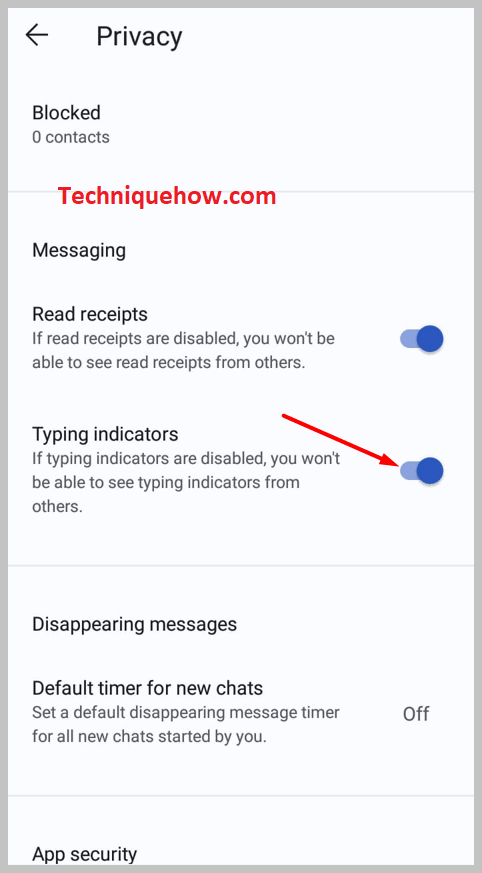
படி 2: அரட்டைப் பக்கத்திற்குத் திரும்பவும், பின்னர் கீழ் வலது மூலையில் காணப்படும் பென்சில் ஐகானைத் தட்டவும். சிக்னல் பயன்பாட்டைப் பயன்படுத்தும் உங்கள் தொடர்புகள் இங்கே தோன்றும்.

படி 3: நீங்கள் உரையாட விரும்பும் நபரின் தொடர்பு அல்லது பெயரைத் தேர்ந்தெடுக்கவும். அனுப்பு அம்புக்குறியைத் தட்டுவதன் மூலம் செய்தியைத் தட்டச்சு செய்து அனுப்பவும்.
படி 4: எதிர்ப்பவர் உங்கள் செய்திக்கு பதிலளிக்கும் போது, நீங்கள் ' டைப்பிங் ' ஐகானைக் காண்பீர்கள். .
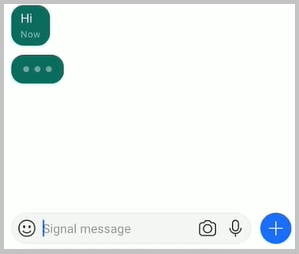
படி 5: இந்த டைப்பிங் ஐகான் சிக்னல் உரையாடலில் உள்ள அரட்டையில் காணப்படுகிறது.
அரட்டைப்பெட்டியில் தட்டச்சு எச்சரிக்கையைக் கண்டால், அதன் அர்த்தம் நபர் ஆன்லைனில் இருக்கிறார்.
இந்த முறைக்கு, நீங்களும் நீங்கள் அரட்டையடிக்கும் நபரும் அவர்களின் ' டைப்பிங் இண்டிகேட்டர்கள் ' ஆன் செய்யப்பட்டிருக்க வேண்டும்.
3. செய்தி & பதிலுக்காக காத்திருங்கள்
படி 1: உங்கள் சிக்னல் பயன்பாட்டைத் திறக்கவும்.
படி 2: வெவ்வேறு தொடர்புகளுடன் உங்களின் சமீபத்திய அரட்டைகள் அனைத்தும் அடங்கிய பக்கம் தோன்றும். இங்கே.
படி 3: நீங்கள் அரட்டையடிக்க விரும்பும் நபரின் அரட்டை சாளரத்தைத் திறக்கவும்உடன்.
மேலும் பார்க்கவும்: ட்விட்டர் கடைசி ஆன்லைன் சரிபார்ப்பு - யாராவது ஆன்லைனில் இருக்கிறார்களா என்பதை எப்படி அறிவது
படி 4: நீங்கள் அனுப்ப விரும்பும் செய்தியைத் தட்டச்சு செய்து, அனுப்பு அம்புக்குறியைத் தட்டவும்.
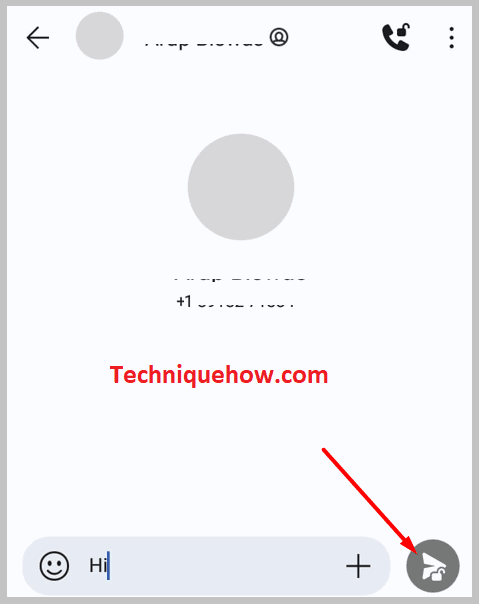
படி 5: அதை அனுப்பியதும், செய்தியில் ஒரு சரிபார்ப்பு குறியைப் பெறுவீர்கள்.

படி 6: இப்போது நீங்கள் அனுப்பிய செய்திக்கு அந்த நபர் பதிலளிப்பதற்காக காத்திருக்கவும்.
அதிலிருந்து உங்கள் செய்திக்கு நீங்கள் பதிலைப் பெற்றவுடன், அந்த நபர் ஆன்லைனில் இருக்கிறார் என்று அர்த்தம் .
உங்கள் செய்தியை சிக்னலில் யாராவது படித்தால் எப்படி சொல்வது:
முயற்சிக்கவும்: பின்வரும் முறைகள்:
1. படித்த ரசீதுகளிலிருந்து
சிக்னலில் உங்கள் செய்தியை யாராவது படிக்கிறார்களா என்பதை நீங்கள் அறிய விரும்பினால், நீங்கள் செய்ய வேண்டியது உங்கள் சாதனத்தில் பயன்பாட்டைத் திறந்து அதற்குச் செல்லவும் உங்களுக்குத் தேவைப்படும் செய்தியுடன் அரட்டை.
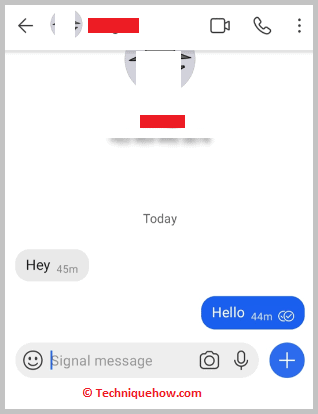
செய்தியை நீண்ட நேரம் அழுத்தி, “தகவல்” என்பதைக் கிளிக் செய்யவும். செய்தியை யாராவது படித்திருக்கிறார்களா என்பதை நீங்கள் பார்க்கலாம்.
2. யாராவது உங்களுக்குப் பதில் சொல்லும்போது
சிக்னலில் உங்கள் செய்தியை யாராவது படித்திருக்கிறார்களா என்பதை நீங்கள் கண்டறியும் மிகவும் வெளிப்படையான மற்றும் பொதுவான வழி அவர்கள் உங்களுக்கு ஒரு பதிலை அனுப்பியிருந்தால்.
பெரும்பாலும், தனியுரிமை தொடர்பான காரணங்களுக்காக, மக்கள் தங்கள் வாசிப்பு ரசீதுகளை முடக்கியிருப்பார்கள், மேலும் பதிலைப் பெறுவதே கண்டுபிடிக்க ஒரே வழி.
சிக்னல் ஆன்லைன் டிராக்கர் ஆப்ஸ்:
பின்வரும் படிகளை முயற்சிக்கவும்:
1. RF சிக்னல் டிராக்கர்
⭐️ அம்சங்கள்:
◘ இது சிக்னலில் குறிப்பிட்ட பயனரின் செயல்பாட்டைக் கண்காணிக்க உங்களை அனுமதிக்கிறது.
◘ ஒரு குறிப்பிட்ட நேரத்தில் ஒருவர் எங்கிருக்கிறார் என்பதை இது உங்களுக்குத் தெரிவிக்கும்.
◘ கடைசியாகப் பார்த்த மற்றும் ஆஃப்லைன் நிலையை நீங்கள் பார்க்கலாம். உடன்அவர்கள் செயலற்ற நிலையில் இருந்த நேரம்.
◘ செய்திகள் பரிமாறப்பட்டதையும் நீங்கள் பார்க்கலாம்.
◘ இணைப்பு: //play.google.com/store/apps/details?id=com.hotrod .utility.rfsignaltrackereclair&hl=en_IN≷=US
🔴 பின்பற்ற வேண்டிய படிகள்:
படி 1: Play Store க்குச் சென்று RF ஐ நிறுவவும் சிக்னல் டிராக்கர்.
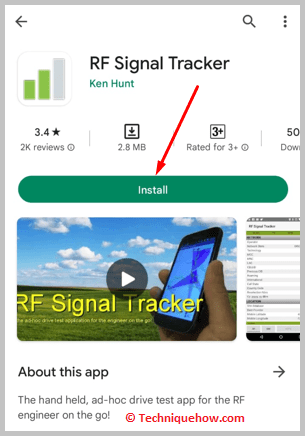
படி 2: ஆப்ஸைத் திறந்து, உங்கள் மொபைலின் இருப்பிடத்தையும் சேமித்துள்ள தரவையும் அணுக அனுமதிக்கவும்.
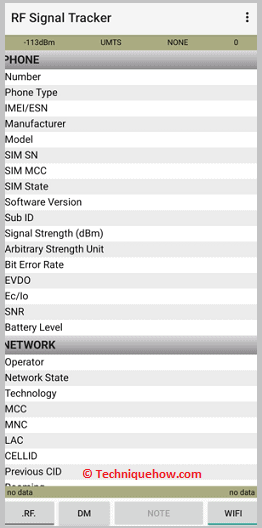
படி 3: சிக்னல் கணக்கு தொடர்பான ஃபோன் எண்ணை உள்ளிடவும்.
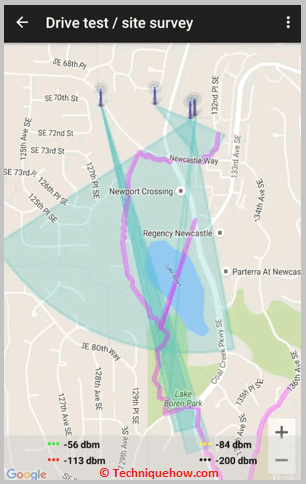
படி 4: இதற்கு ஒரு நொடி எடுக்கும் ஆனால் உங்களால் பார்க்க முடியும் கணக்கின் செயல்பாடு மற்றும் கடைசியாகப் பார்த்த நபரின் நிலை ஒவ்வொரு நொடியும் புதுப்பிக்கப்படும்.
2. mSpy
⭐️ அம்சங்கள்:
◘ செய்திகளைப் படிக்கவும் நீக்கவும் உங்களை அனுமதிக்கிறது.
◘ இது பயன்பாட்டின் போது உங்கள் அடையாளத்தை சமரசம் செய்யாமல் வைத்திருக்கும்.
◘ சிக்னலில் பகிரப்பட்ட புகைப்படங்கள் போன்ற முழுமையான செயல்பாட்டைக் காண முடியும்.
◘ அழைப்பு வரலாறு மற்றும் இருப்பிடத்திற்கான அணுகல் உங்களுக்கு இருக்கும்.
🔴 பின்பற்ற வேண்டிய படிகள்:
மேலும் பார்க்கவும்: Snapchat இல் உங்களைச் சேர்க்காத அனைவரையும் எப்படிப் பார்ப்பதுபடி 1: உருவாக்கு உங்கள் மின்னஞ்சல் மற்றும் கடவுச்சொல்லுடன் ஒரு கணக்கு மற்றும் உங்களுக்குத் தேவையான அம்சங்களுடன் ஒரு சந்தாவைத் தேர்ந்தெடுக்கவும்.
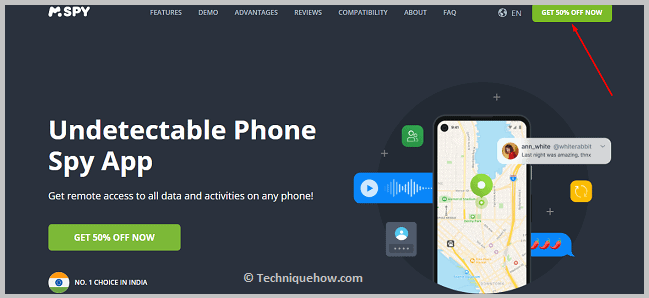
படி 2: வரவேற்பு உதவியுடன் நீங்கள் கண்ட்ரோல் பேனலில் உள்நுழைய வேண்டும் பணம் செலுத்திய பிறகு நீங்கள் பெறும் மின்னஞ்சல்.
படி 3: உங்கள் சாதனத்தை ஒத்திசைக்கவும், விரைவில் நீங்கள் சிக்னல் தொடர்பான அனைத்து வகையான தனிப்பட்ட தகவலையும் பார்க்க முடியும். ஆன்லைன்.
3.OnlineNotify
⭐️ அம்சங்கள்:
◘ உங்கள் குழந்தையின் சிக்னல் தொடர்பான செயல்பாட்டைக் கண்காணிக்க உதவுகிறது, இதனால் அவர்கள் அதிக நேரம் ஆன்லைனில் இல்லை.
◘ இது தெரிவிக்கிறது. யாராவது ஆன்லைனில் வரும்போது நீங்கள்.
◘ பயனர்களின் ஆன்லைன் செயல்பாடு பற்றிய விரிவான வாராந்திர அறிக்கைகளை அனுப்புகிறது.
◘ சிக்னலில் ஒருவர் செலவழித்த மொத்த நேரத்தை உங்களுக்குத் தெரிவிக்கும்.
🔴 பின்பற்ற வேண்டிய படிகள்:
படி 1: உங்கள் இணைய உலாவிக்குச் சென்று “OnlineNotify” என்று தேடவும். முறையானதாகத் தோன்றும் தேடல் முடிவைத் திறக்கவும்.
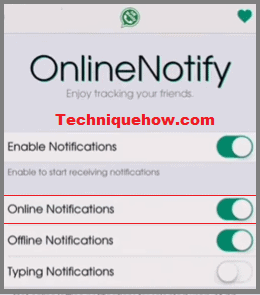
படி 2: apkஐப் பதிவிறக்கி உங்கள் சாதனத்தில் நிறுவவும்.
படி 3: உங்கள் ஃபோன் தொடர்பான தகவலை அணுக, ஆப்ஸின் அனுமதியை அனுமதிக்கவும்.
படி 4: உங்கள் சிக்னல் ஃபோன் எண்ணை உள்ளிடவும், உங்கள் தொடர்புகள் மற்றும் அரட்டைகள் ஆன்லைனில் உள்ளதா இல்லையா என்பதை விரைவில் பார்க்கலாம் மற்றும் தொடர்புடைய புதுப்பிப்புகளைப் பெறவும்.
சிக்னலில் கடைசியாகப் பார்த்ததை எப்படிச் சரிபார்ப்பது:
உங்கள் தொடர்புகளுடன் அரட்டையடிக்கும்போது ஆப்ஸைப் பயன்படுத்தும் போது உங்கள் நேரலை ஆன்லைன் நிலையைக் காட்டாத அற்புதமான அம்சம் சிக்னல் பயன்பாட்டில் உள்ளது. ஆப்ஸைப் பயன்படுத்தும் போது நீங்கள் ஆன்லைனில் இருக்க முடியும் மற்றும் மற்ற எல்லா ஆன்லைன் செய்தியிடல் பயன்பாடுகளிலும் இருக்கும் உங்கள் ஆன்லைன் நிலையை யாரும் பார்க்க முடியாது என்பதால் மற்றவர்களுக்கு ஆஃப்லைனில் இருப்பதாகத் தெரிகிறது.
சிக்னலின் இந்த சிறப்பு அம்சத்துடன் ஆப்ஸ், உங்கள் தனியுரிமையை யாரும் ஆக்கிரமிக்க முடியாது மேலும் உங்கள் நேரடி ஆன்லைன் நிலையை மற்றவர்களுக்கு தெரியப்படுத்தாமல் நீங்கள் ஆன்லைனில் இருக்க முடியும்.
இருப்பினும், நீங்கள் அனுப்பிய செய்திகள் யாரால் படிக்கப்படுகின்றனவா என்பதை அறிய சிக்னல் ஆப்ஸ் உங்களை அனுமதிக்கிறது.பெறுநர் மற்றும் அது எப்போது வாசிக்கப்பட்டது. செய்திகளை அனுப்புவதன் மூலம் இதை நீங்கள் எளிதாகச் சரிபார்க்கலாம்.
பார்த்த குறியை எப்படித் தேடுவது என்பதற்கான வழிகாட்டியாக உங்களுக்கான படிகள் இங்கே கொடுக்கப்பட்டுள்ளன:
1. செய்திகளை அனுப்பு & டூயல் செக்மார்க்
சிக்னலில் யாரேனும் கடைசியாகப் பார்த்ததைக் கண்டறிய,
படி 1: உங்கள் சிக்னல் பயன்பாட்டைத் திறக்கவும்.
படி 2 : நீங்கள் அரட்டையைத் தொடங்க விரும்பும் தொடர்பைப் பெற வலது மூலையில் உள்ள பென்சில் ஐகானைத் தட்டவும்.

படி 3: இன் பெயரைத் தட்டவும். அரட்டை சாளரத்தைத் திறக்க நீங்கள் அரட்டையடிக்க விரும்பும் நபர்.

படி 4: நீங்கள் அரட்டை சாளரத்தைத் திறந்ததும், நீங்கள் அனுப்ப வேண்டிய செய்தியைத் தட்டச்சு செய்து அனுப்பு என்பதைக் கிளிக் செய்யவும். அம்பு. நீங்கள் செய்தியை அனுப்பியவுடன் நீங்கள் அனுப்பிய செய்தியில் ஒரு டிக் காண்பிக்கப்படும்.

படி 5: நீங்கள் அனுப்பிய செய்தியில் இருமுறை நிரப்பப்பட்ட செக்மார்க் கிடைத்தால், அந்த நபர் படித்துள்ளார் என்று அர்த்தம் உங்கள் செய்தி.
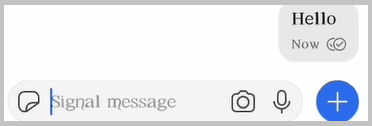
மேலும், நீங்கள் அனுப்பிய செய்தியை நீங்கள் அரட்டையடிக்கும் நபர் எந்த நேரத்தில் படித்தார் என்பதை நீங்கள் பார்க்கலாம். இந்த அம்சத்தின் மூலம், அந்த நபரின் கடைசியாகப் பார்த்த நிலையை நீங்கள் தோராயமாக மதிப்பிடலாம்.
நீங்கள் அனுப்பிய செய்தியைப் பெறுபவர் படித்தாலும் இல்லாவிட்டாலும் அதன் நிலையை இப்படித்தான் பார்க்கலாம்.
இரு தரப்பினரும் அவர்களது தனியுரிமையின் கீழ் தங்கள் கணக்கு அமைப்புகளில் 'டெலிவரி ரசீதுகளை' இயக்கியிருந்தால் மட்டுமே இது சாத்தியமாகும், மேலும் அவர்களுக்குத் தெரியப்படுத்தாமல் கடைசியாகப் பார்த்த நேரத்தைப் பார்க்க முடியும்.
கீழே உள்ள வரிகள்:
நீங்கள் ஏ யிடமிருந்து ஏதேனும் செய்தியைப் பெற்றால்உங்கள் சிக்னல் பயன்பாட்டில் உள்ள நபர், அந்த நபர் ஆன்லைனில் இருப்பதாக நீங்கள் உடனடியாக முடிவு செய்யலாம். உங்களுக்குத் தேவைப்பட்டால், நீங்கள் ஒரு செய்தியை அனுப்புவதன் மூலம் க்ராஸ் வெரிஃபை செய்யலாம், அந்த நபருடன் அரட்டை சாளரத்தில் தட்டச்சு குறிகாட்டியைப் பார்த்தால், அந்த நபர் ஆன்லைனில் இருக்கிறார் என்று அர்த்தம். சிக்னல் பயன்பாட்டில் யாராவது ஆன்லைனில் இருக்கிறார்களா என்பதை அறிய இந்த இரண்டு முறைகளைப் பயன்படுத்தவும்.
அடிக்கடி கேட்கப்படும் கேள்விகள்:
1. நீங்கள் சேரும்போது சிக்னல் தொடர்புகளை அறிவிக்குமா?
ஆம், நீங்கள் பயன்பாட்டில் முதல்முறை சேரும்போது சிக்னல் தொடர்புகளுக்குத் தெரிவிக்கும். சிக்னல் என்பது தனிப்பட்ட தனியுரிமையை நிலைநிறுத்துவதை நம்பும் ஒரு பயன்பாடாக இருக்கலாம், ஆனால் நீங்கள் இணைந்தவுடன், அது உங்கள் அறிவிப்புப் பலகத்திற்கு அறிவிப்பை அனுப்புவது மட்டுமல்லாமல், உங்கள் அரட்டையை சிக்னலில் மேல்மட்டத்தில் வைத்து ஒரு செய்தியை அனுப்ப நினைவூட்டுகிறது.
2. சிக்னலில் கடைசியாகப் பார்த்ததை எப்படிச் சரிபார்ப்பது?
சிக்னலில் ஒருவர் கடைசியாகப் பார்த்ததைக் கண்டறிய, இந்தப் படிகளைப் பின்பற்றவும்:
படி 1. உங்கள் மொபைலில் உள்ள சிக்னல் பயன்பாட்டிற்குச் செல்லவும்.
படி 2. கிடைக்கக்கூடிய அரட்டைகளில் இருந்து, நீங்கள் கடைசியாகப் பார்த்தவரைத் தேர்ந்தெடுக்கவும். படி 3. சிறிது நேரம் காத்திருந்து, கடைசியாகப் பார்த்த நிலையைக் கண்டறிய, தொடர்புப் பெயருக்குக் கீழே திரையின் மேற்பகுதியைப் பார்க்கவும்.
